我们都知道密码是电脑的保护屏障,win10系统的用户密码也是,可以很好的保护用户的个人设置和信息,最近有位win10系统用户使用电脑的时候,想要修改用户密码,但是却不知道怎么操作,那么win10系统怎么修改用户密码呢?今天为大家分享win10系统修改用户密码的操作方法。
修改用户密码操作方法:
1、右键“我的电脑”,选择“管理”;如图所示:
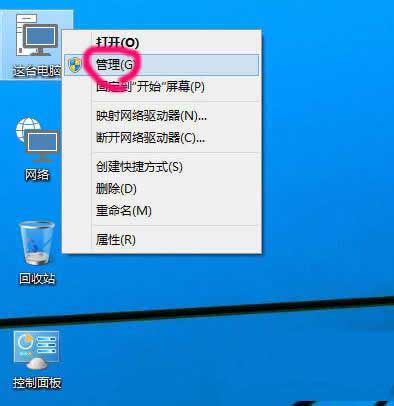
2、然后点下面的“用户和组”,再展开“用户”;如图所示:
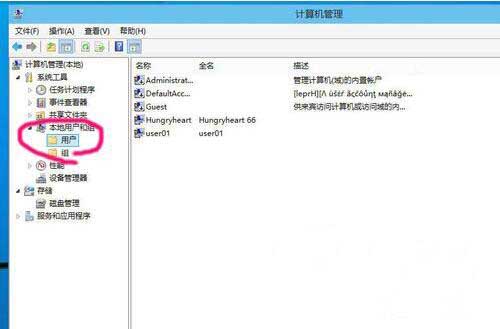
3、右键需要修改密码的用户,选择“设置密码”;如图所示:
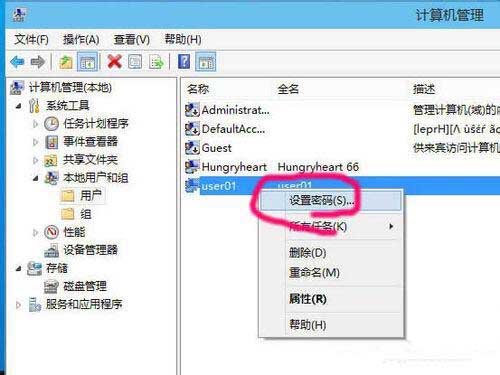
4、再点击继续,一般你改密码就不得不点哦;如图所示:

5、输入新密码两遍,再点击确定,设置成功。如图所示:
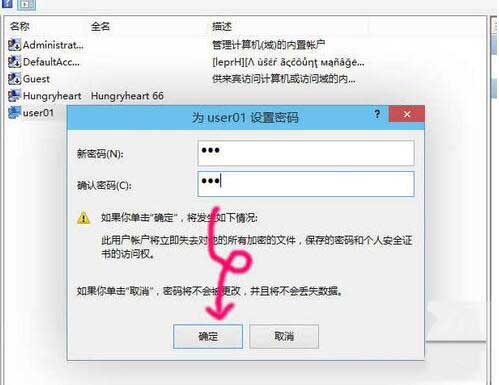
关于win10系统修改用户密码的操作方法就为用户们详细介绍到这边了,如果用户们使用电脑的时候不知道怎么修改用户密码,可以参考以上方法步骤进行操作哦,希望本篇教程对大家有所帮助,更多精彩教程请关注u启动官方网站。

